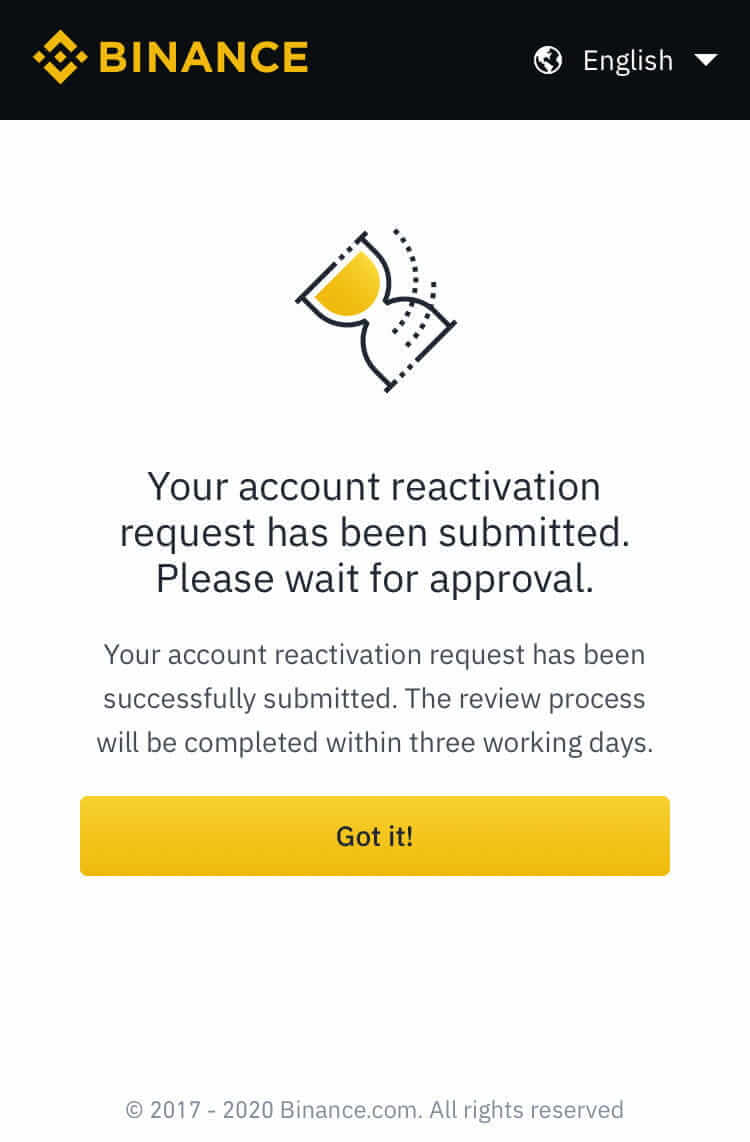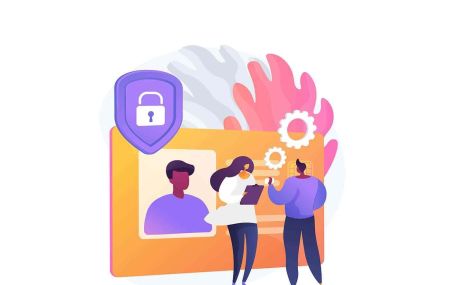የ Binance መለያን በድር እና በሞባይል መተግበሪያ እንዴት ማሰናከል እና መክፈት እንደሚቻል
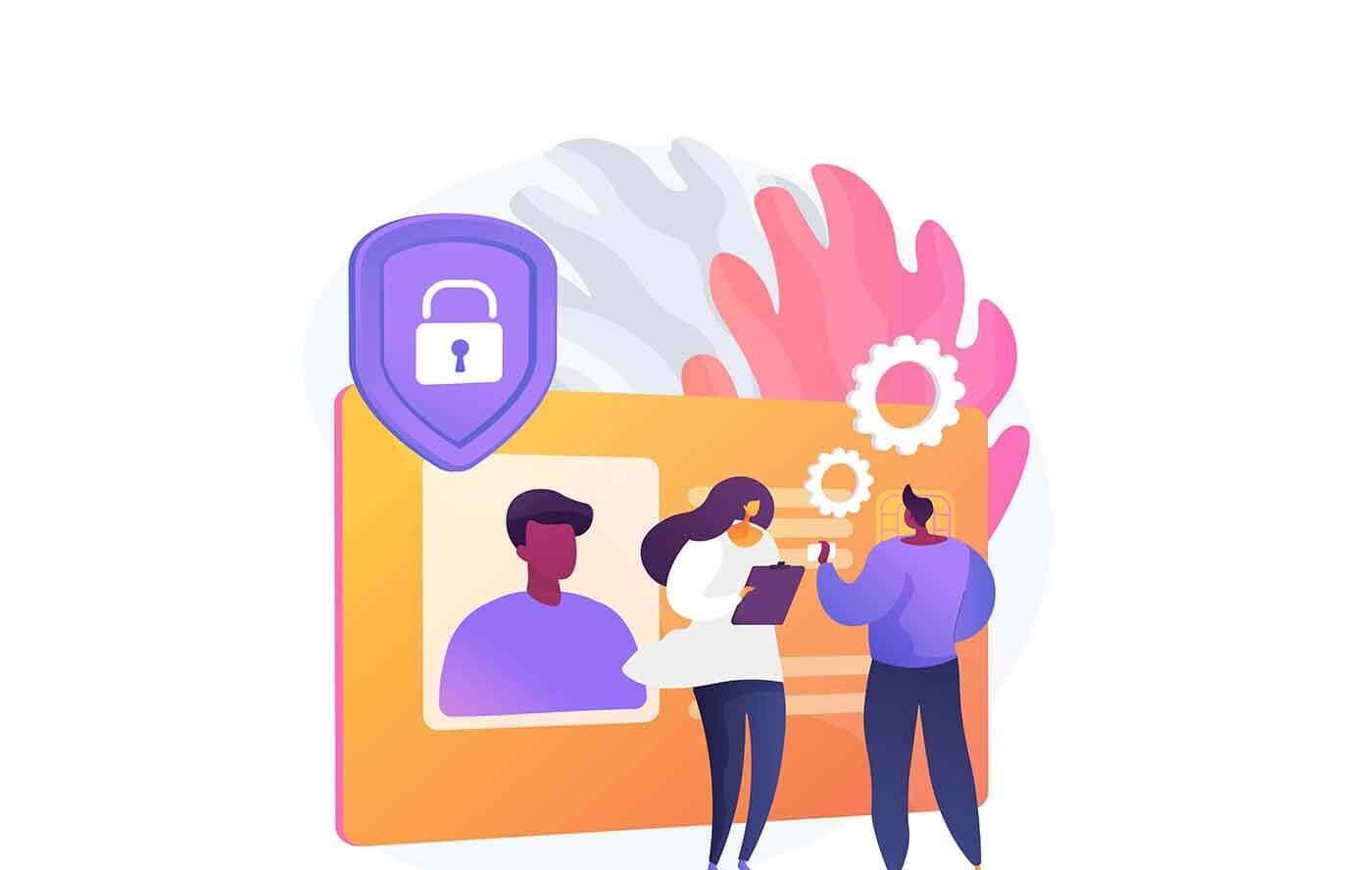
የ Binance መለያን እንዴት ማሰናከል እንደሚቻል
የ Binance መለያዎን ለማሰናከል ሁለት መንገዶች አሉ።
ተደራሽ መለያ:
- ለሞባይል መተግበሪያ ተጠቃሚዎች ወደ【መለያ】-【ደህንነት】-【መለያ አሰናክል】 ይሂዱ
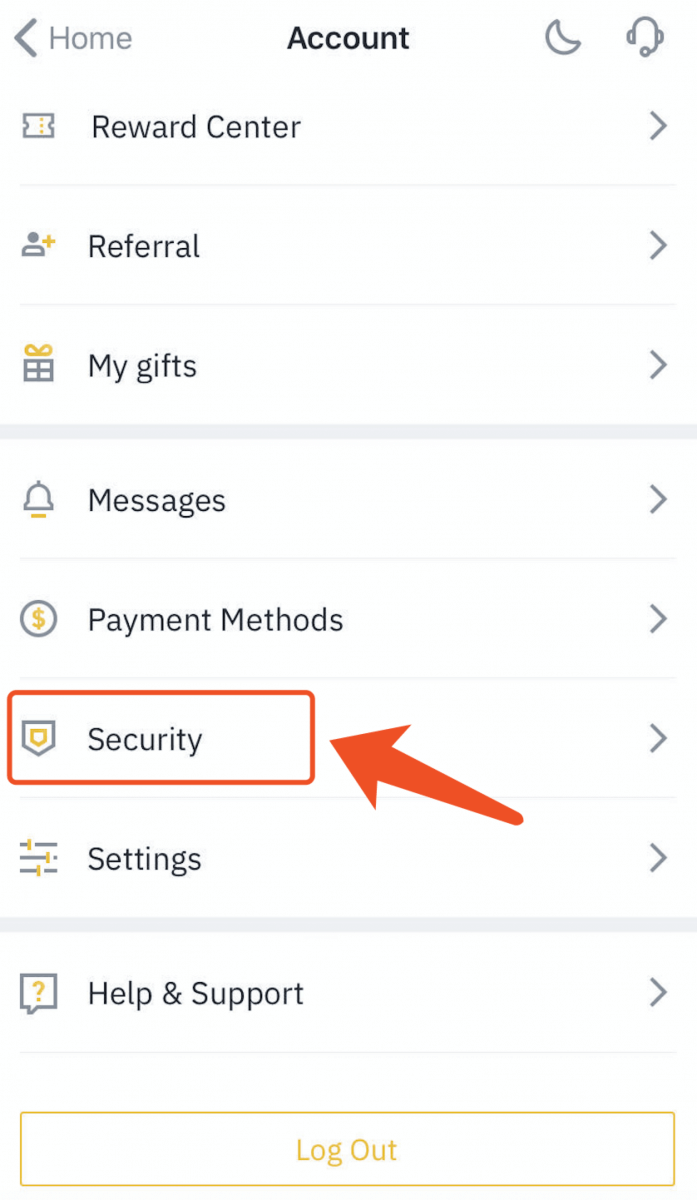
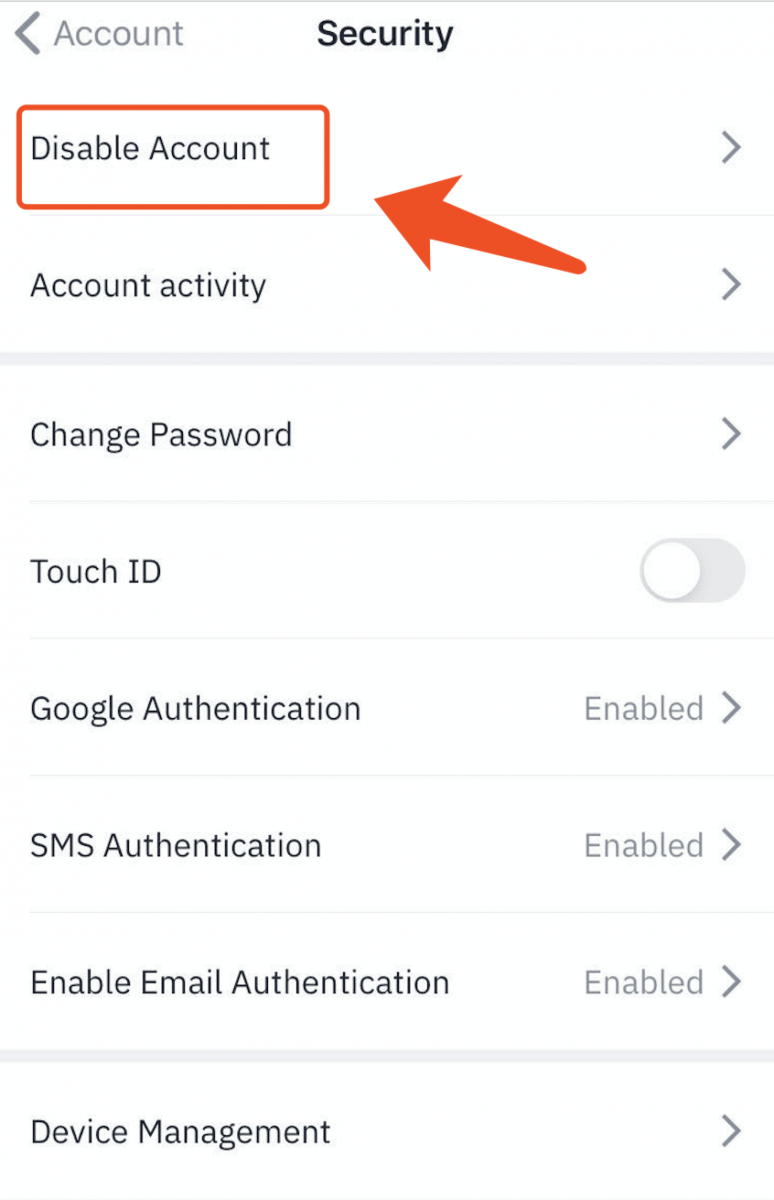
አስታዋሾችን በጥንቃቄ ያረጋግጡ እና በመቀጠል 【መለያ አሰናክል】 የሚለውን ጠቅ ያድርጉ።
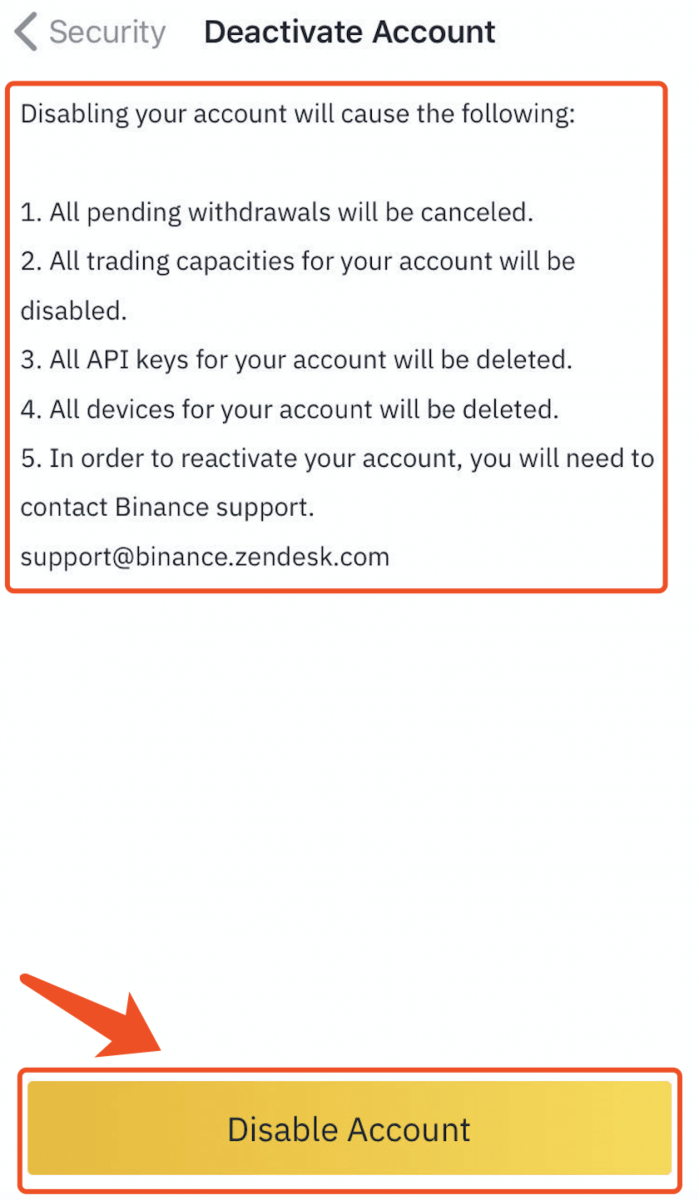
ለድረ-ገጹ በፒሲ/ላፕቶፕ እና በድር አሳሽ በኩል በመለያህ የተጠቃሚ ማእከል ውስጥ ያለውን 【ደህንነት】-【መለያ አሰናክል】ትር ይሂዱ።
መለያ የማይደረስበት
፡ ከ Binance የተቀበሏቸውን ኢሜይሎች ይፈልጉ እና 【መለያዎን ያሰናክሉ】 የሚለውን ቁልፍ እዚህም ይጫኑ። መለያዎን ለጊዜው ማሰናከል ከፈለጉ።
- [Binance] የይለፍ ቃል ዳግም ማስጀመር
- [Binance] የተሳካ መግቢያ
- [Binance] የአይፒ ማረጋገጫ
- [Binance] አዲስ መሣሪያ ፍቀድ
- [Binance] የኤስኤምኤስ አረጋጋጭን ዳግም አስጀምር
- [Binance] ጎግል አረጋጋጭን ዳግም አስጀምር
- [Binance] የመውጣት ጥያቄዎን ያረጋግጡ
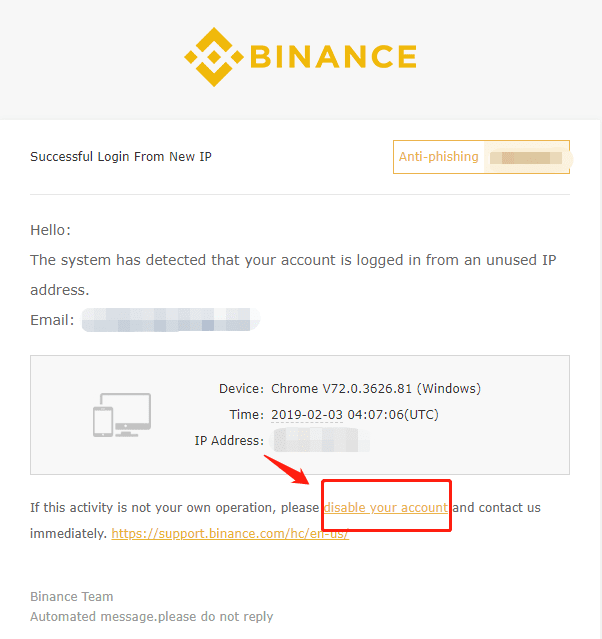
የ Binance መለያ እንዴት እንደሚከፈት
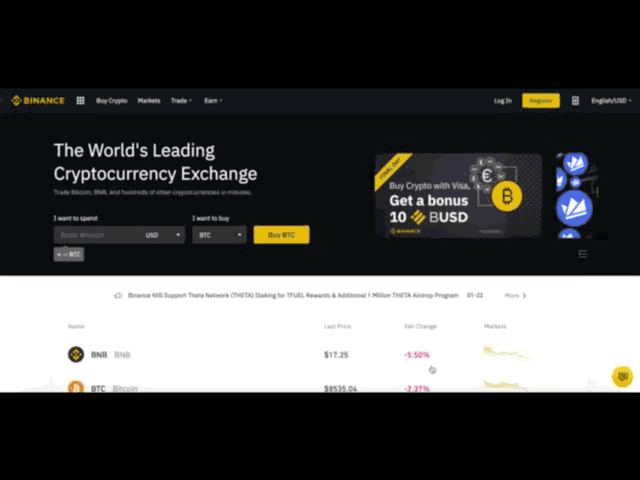
መለያዎ ከታሰረ (ወይም “የተቆለፈ”) ከሆነ፣ እባክዎ መለያዎን እንደገና ለማግበር የሚከተሉትን ደረጃዎች ይከተሉ።
እባክዎ https://www.binance.com ይጎብኙ እና ወደ መለያዎ ይግቡ። ይህን የንግግር ሳጥን ማየት አለብህ። የመለያውን መልሶ ማግበር ሂደት ለመጀመር የ【ክፈት】 አዝራሩን ጠቅ ያድርጉ።
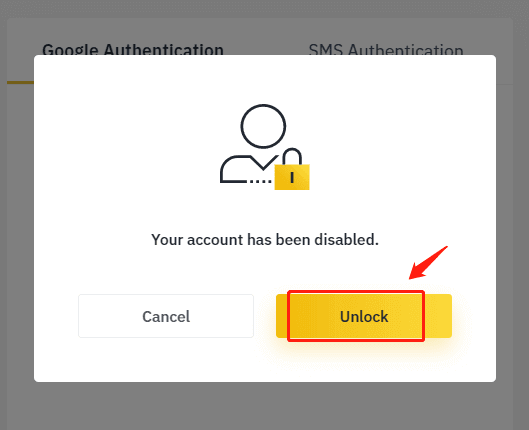
ውሎቹን ከተቀበሉ እና መረጃ ከሰጡ በኋላ አስታዋሹን በጥንቃቄ ያንብቡ እና በየራሳቸው ሳጥኖቹ ላይ ምልክት ያድርጉ። የበለጠ ለመቀጠል የ【መለያ ዳግም አግብር】 የሚለውን ቁልፍ ጠቅ ያድርጉ።
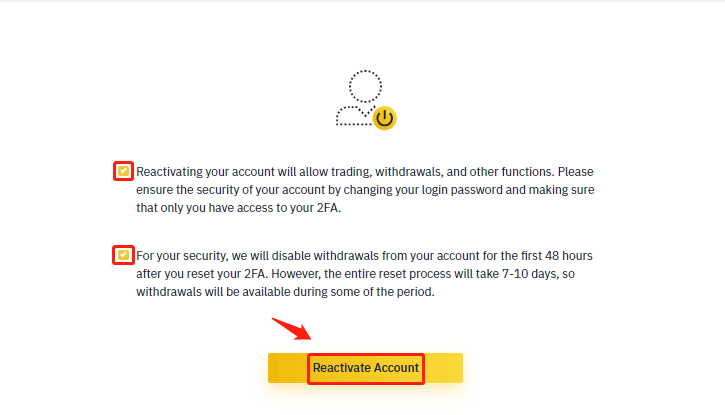
ጠቅ ካደረጉ በኋላ ከታች ያሉትን ማረጋገጫዎች ለማጠናቀቅ በገጹ ላይ ያሉትን መመሪያዎች ይከተሉ
፡ የደህንነት ጥያቄዎችን
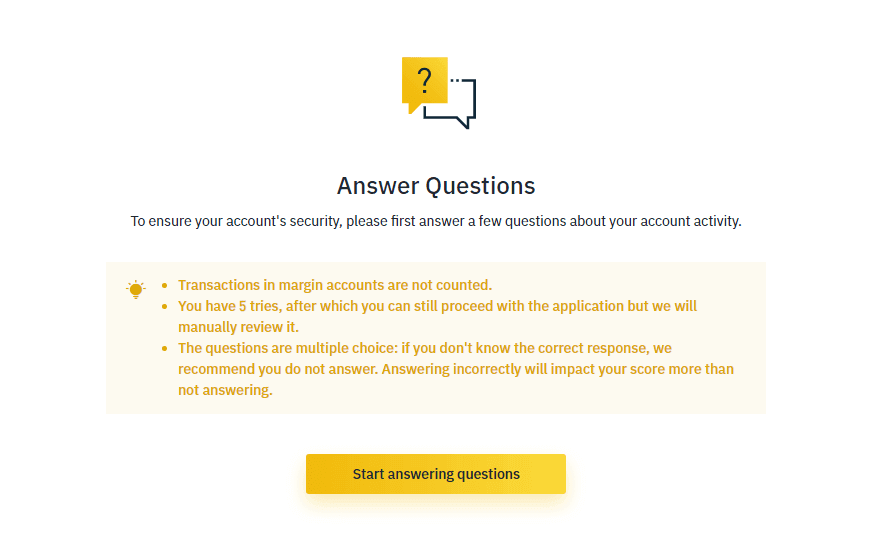
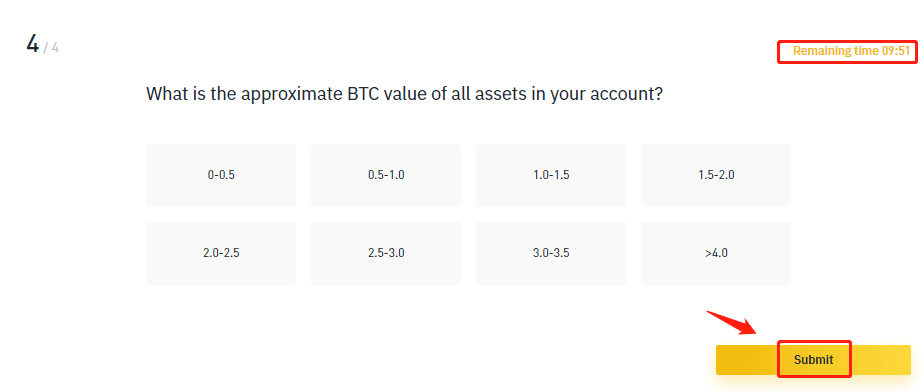
መመለስ፡ የማረጋገጫ ኢሜል
፡ አንዴ ውሂብዎን ካስገቡ ስርዓታችን አውቶማቲክ የማረጋገጫ ኢሜይል ይልክልዎታል። እባክህ የበለጠ ለመቀጠል 【እንደገና አግብር አረጋግጥ】 ን ጠቅ አድርግ።

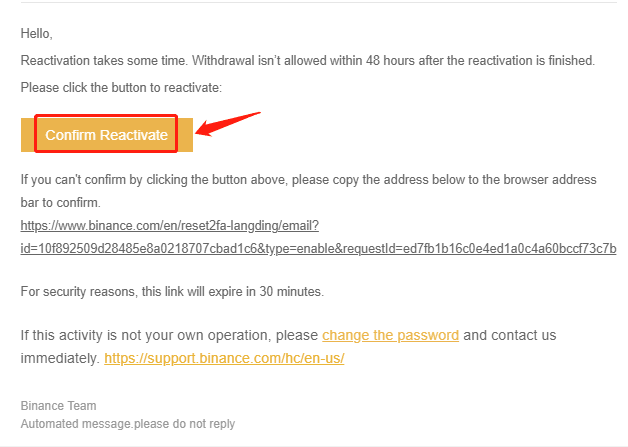
የመታወቂያ ማረጋገጫ፡ ማረጋገጫውን
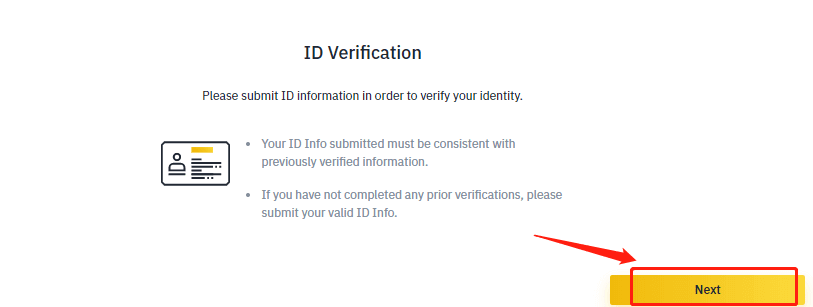
ለመጀመር 【ቀጣይ ደረጃ】 ን ጠቅ ያድርጉ።
- እባክህ የመታወቂያህን ሀገር ምረጥ እና የመታወቂያህን አይነት ምረጥ፡
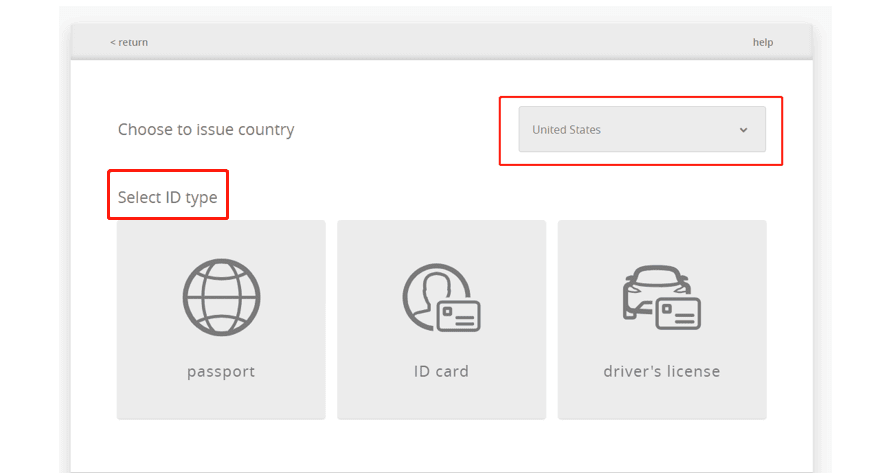
የመታወቂያ ሰነዱን የፊት ጎን ይስቀሉ የመታወቂያ ሰነዱን
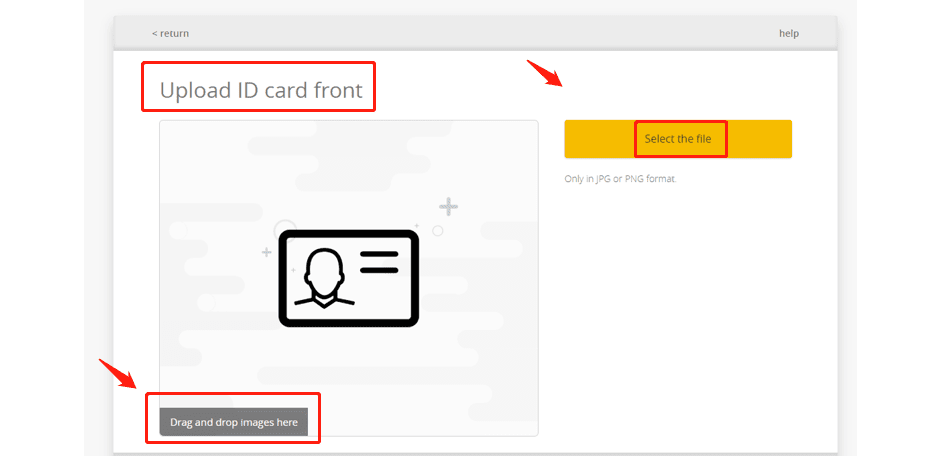
የኋላ ጎን ይስቀሉ።
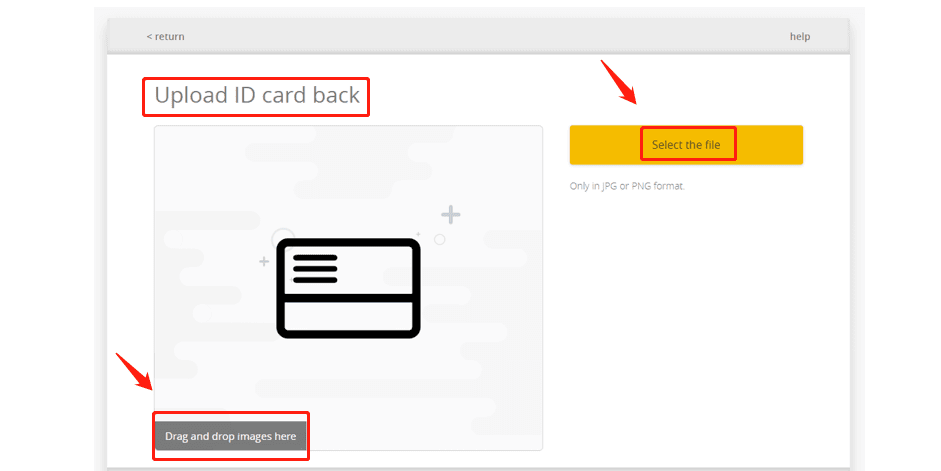
ፊትዎ በግልጽ የሚታይ የራስ ፎቶ ይስቀሉ (የቅጽበታዊ ገጽ እይታዎችን ወይም የተስተካከሉ ምስሎችን አንቀበልም)።
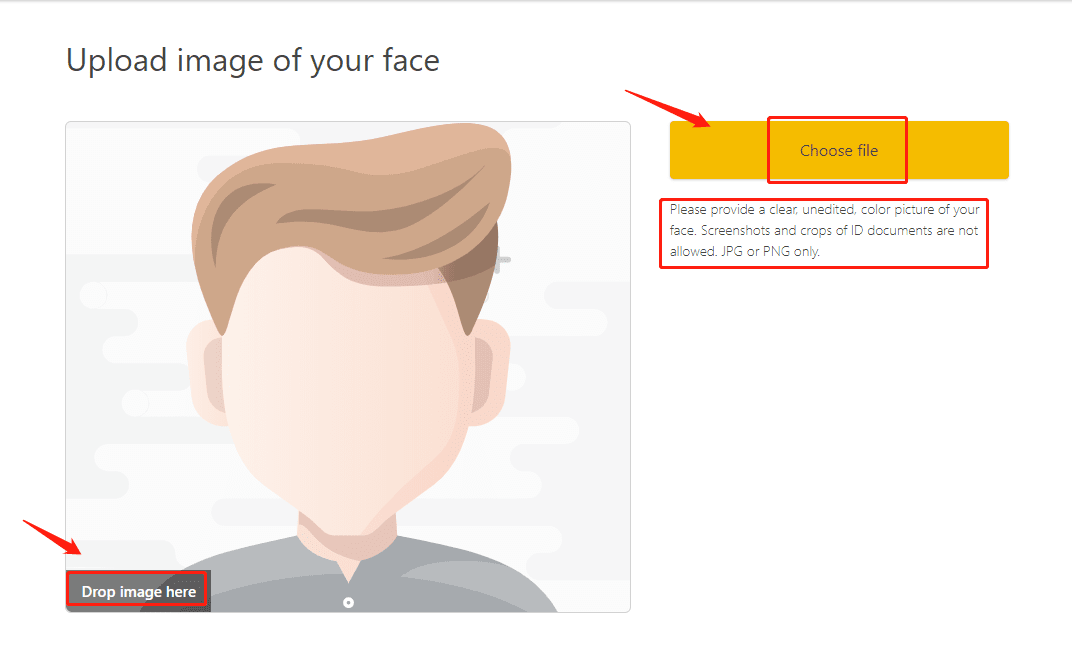
የፊት ማረጋገጫ፡ ማረጋገጫውን እንደጨረስክ
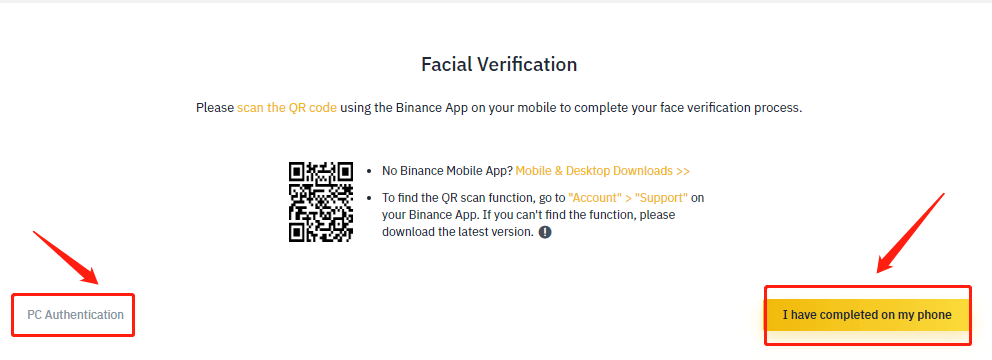
በተቻለ ፍጥነት ማመልከቻህን እንገመግመዋለን።
* የተለያዩ ተጠቃሚዎች በመለያ ሁኔታ እና ተዛማጅ መረጃዎች ላይ ተመስርተው የተለያዩ ስራዎችን ያከናውናሉ.
ከዚህ በታች የፊት ለፊት ማረጋገጫ መመሪያ ነው
፡ በአንድሮይድ ወይም iOS ላይ ባለው የ Binance ሞባይል መተግበሪያ የQR ኮድን በመቃኘት ሂደቱን ይሂዱ።
ለአንድሮይድ መተግበሪያ፡-
የእርስዎን Binance መተግበሪያ ይክፈቱ፣ ወደ [መለያ] ክፍል ይሂዱ እና [Scan] የሚለውን ቁልፍ ይንኩ ወይም በመነሻ ገጹ ላይ በላይኛው ግራ ጥግ ላይ ያለውን የቃኝ ምልክት ይንኩ።
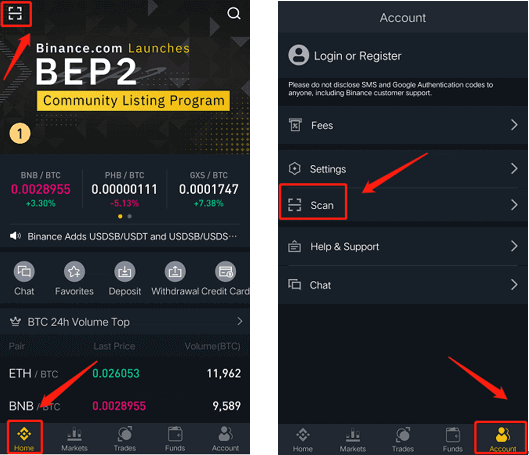
ለ iOS APP
፡ የእርስዎን Binance መተግበሪያ ይክፈቱ እና ወደ [ቤት] ክፍል ይሂዱ እና የ[ስካን] ቁልፍን ይንኩ ወይም በመነሻ ገጹ በላይኛው ቀኝ ጥግ ላይ ያለውን የቃኝ ምልክት ይንኩ።
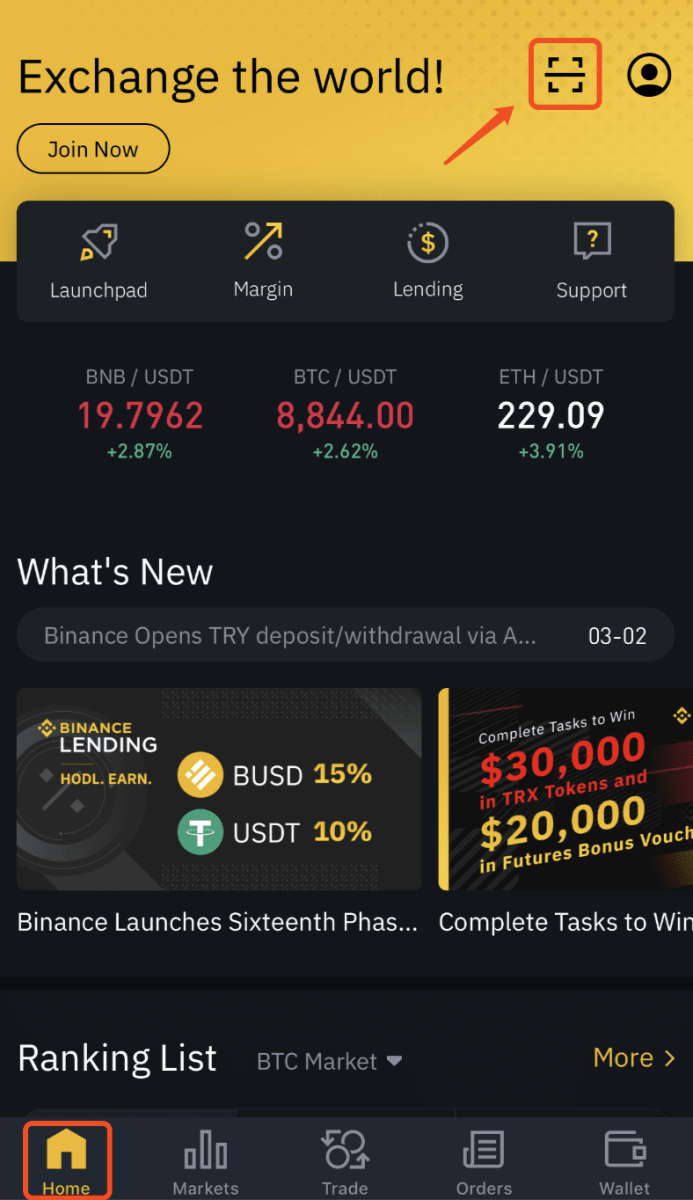
በሞባይል መተግበሪያ በኩል የ Binance መለያ እንዴት እንደሚከፈት
መለያዎ ከታሰረ ወይም ከተቆለፈ በድር ጣቢያው ወይም በመተግበሪያው በኩል መክፈት ይችላሉ።መተግበሪያውን ተጠቅመው መለያዎን እንደገና ለማግበር እባክዎ ከታች ያሉትን ደረጃዎች ይከተሉ።
- የ Binance መተግበሪያን ይክፈቱ፣ የመለያዎን መረጃ ያስገቡ እና [Log in] የሚለውን ጠቅ ያድርጉ። የደህንነት ማረጋገጫን አስቀድመው ካነቁ፣ [ኮድ አግኝ] የሚለውን ጠቅ ማድረግ እና ሁሉንም አስፈላጊ ኮዶች ማስገባት ይችላሉ። በመቀጠል፣ የመለያውን መልሶ ማግበር ሂደት ለመጀመር [አሁን ምላሽ ሰጪ] የሚለውን ጠቅ ያድርጉ።
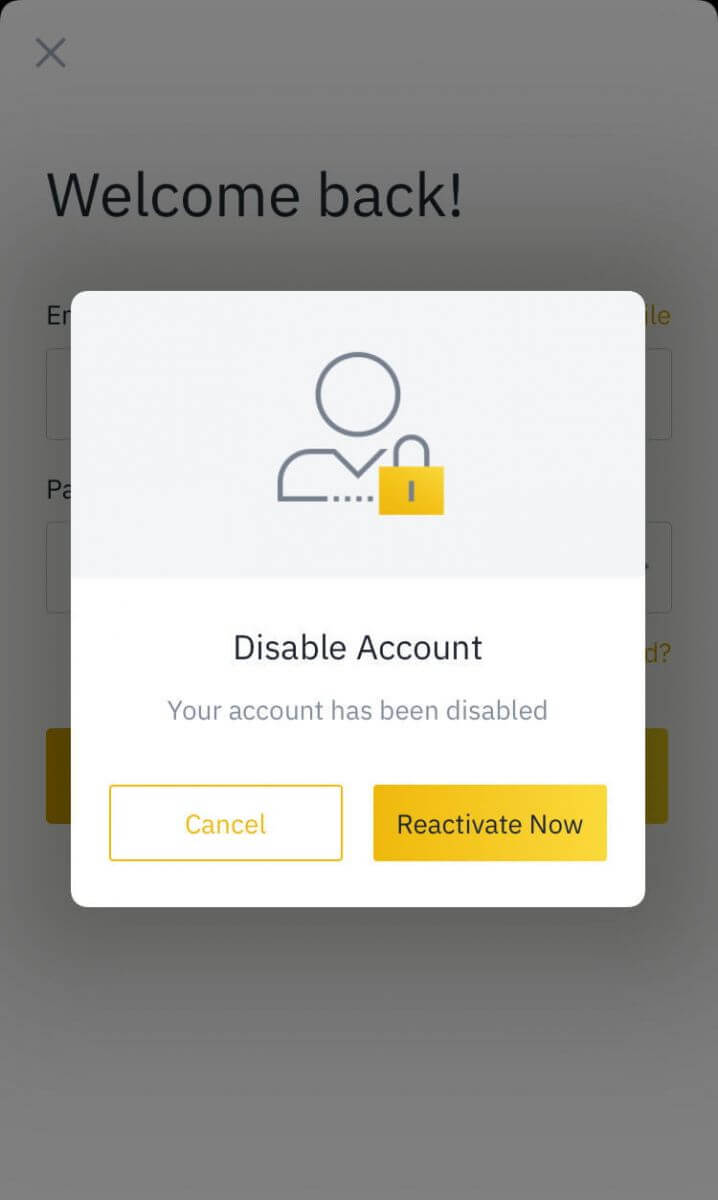
ማስታወሻ ፡ መለያህ ከ 2 ሰዓት ባነሰ ጊዜ ውስጥ ከተሰናከለ መክፈት አትችልም - እባክህ ከ 2 ሰአት በኋላ እንደገና ሞክር።
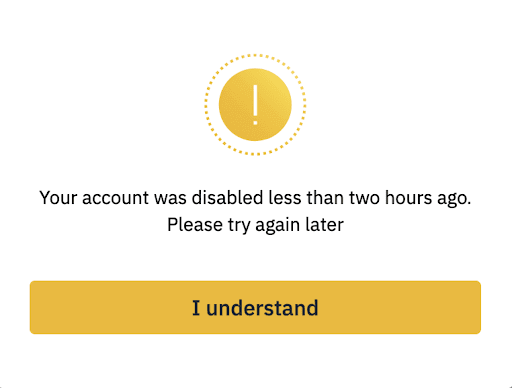
2. እባክዎን አስታዋሹን በጥንቃቄ ያንብቡ እና የበለጠ ለመቀጠል [መለያውን እንደገና ያግብሩ] የሚለውን ጠቅ ያድርጉ።
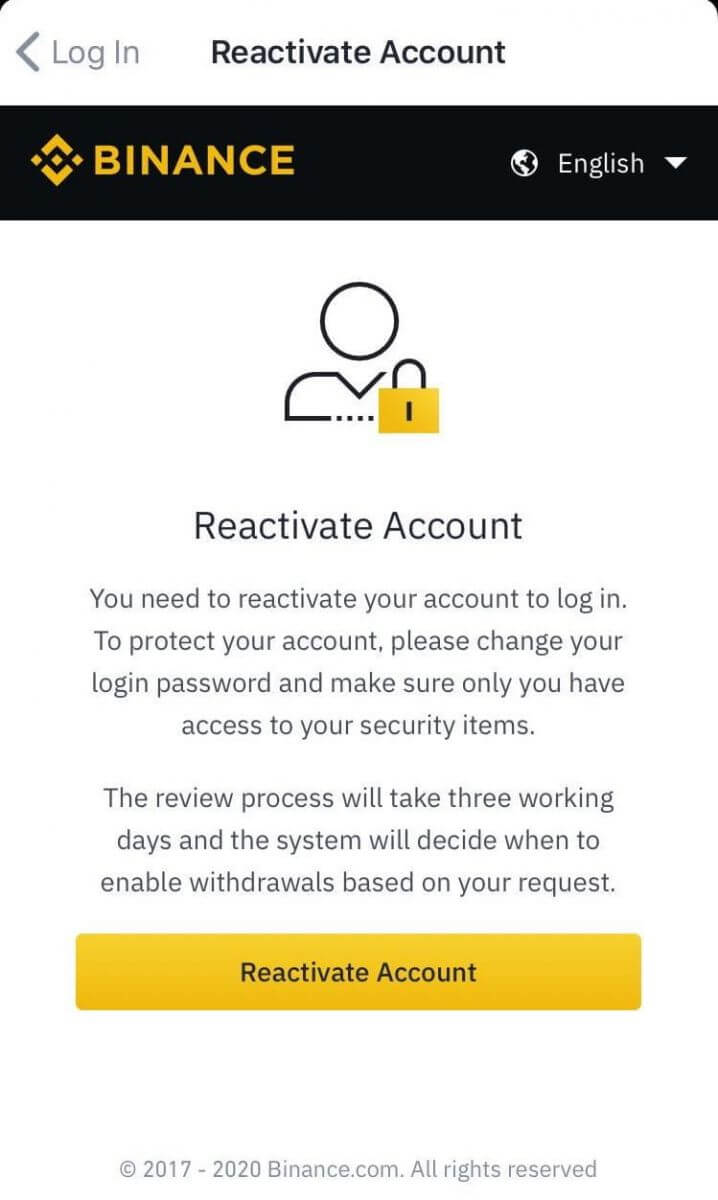
3. የደህንነት ማረጋገጫ ማለፍ ያስፈልግዎታል:
- እባኮትን [ኮድ አግኝ] ላይ ጠቅ ያድርጉ እና ሁሉንም አስፈላጊ ኮዶች ያስገቡ።
- ለመለያ ደህንነት ሲባል፣ የስልክ ማረጋገጫ ኮድ እና የኢሜል ማረጋገጫ ኮድ የሚሰራው ለ30 ደቂቃዎች ብቻ ነው። እባክዎን ያረጋግጡ እና ተዛማጅ ኮዶችን በጊዜ ያስገቡ።
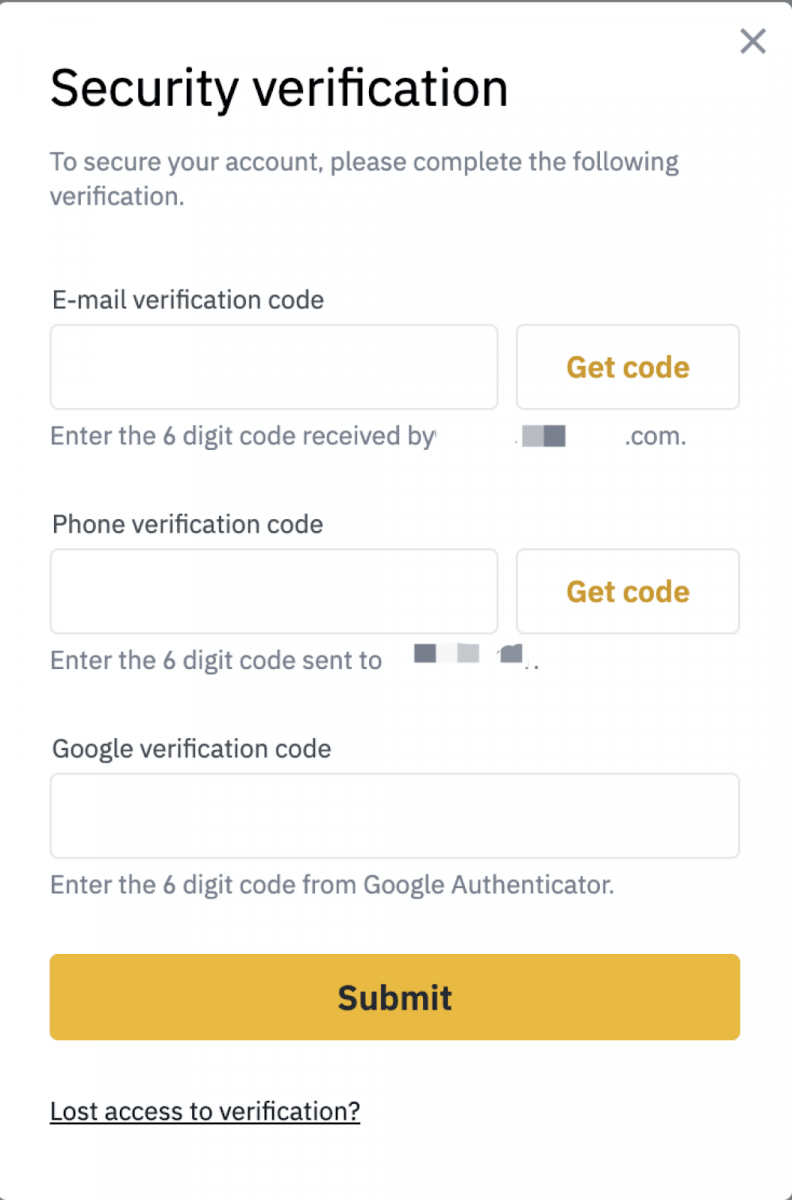
4. [አስገባ] የሚለውን ጠቅ ካደረጉ በኋላ እባክዎ ከታች ያሉትን የተለያዩ የማረጋገጫ ቅጾችን ለመሙላት መመሪያዎቹን ይከተሉ
፡ ማስታወሻ ፡ የተለያዩ ተጠቃሚዎች በመለያ ሁኔታ እና ተዛማጅ መረጃዎች ላይ ተመስርተው የተለያዩ ስራዎችን ይሰራሉ።
የደህንነት ጥያቄዎችን
መመለስ፡ እባክዎ [ጥያቄዎችን መመለስ ይጀምሩ] የሚለውን ጠቅ ከማድረግዎ በፊት መመሪያዎቹን በጥንቃቄ ያንብቡ።
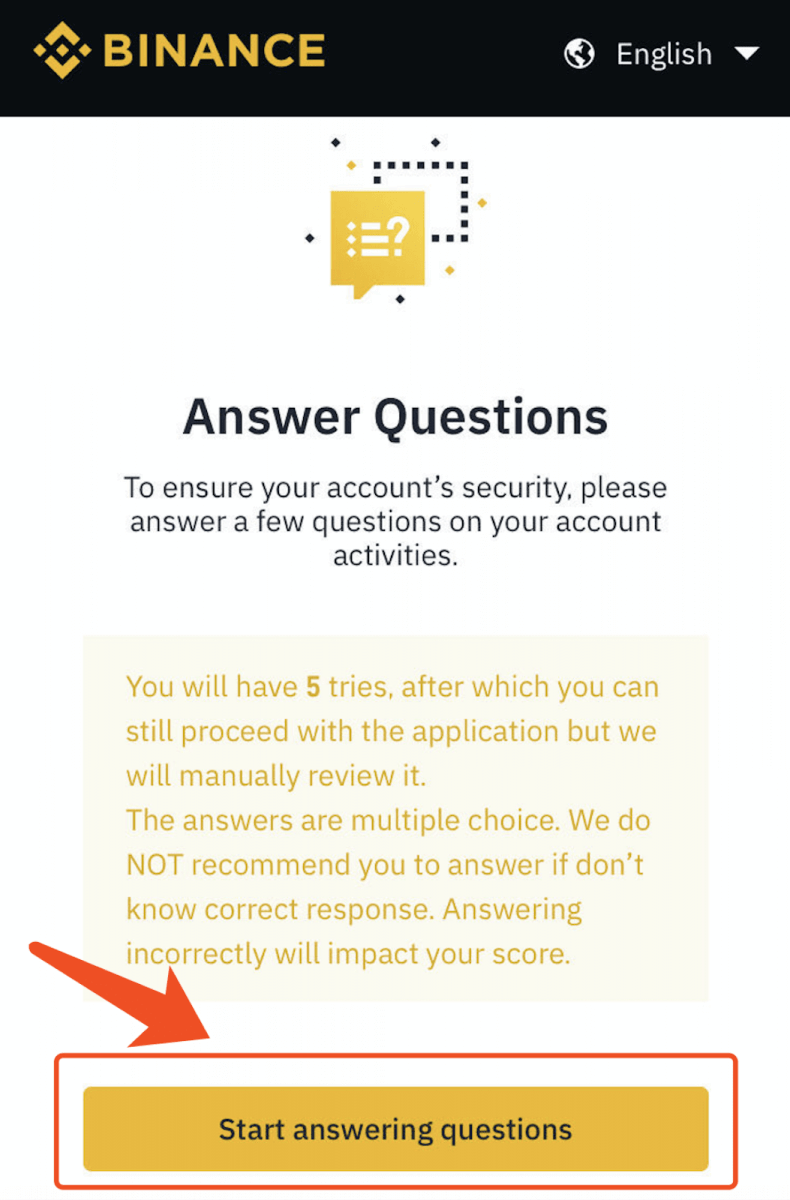
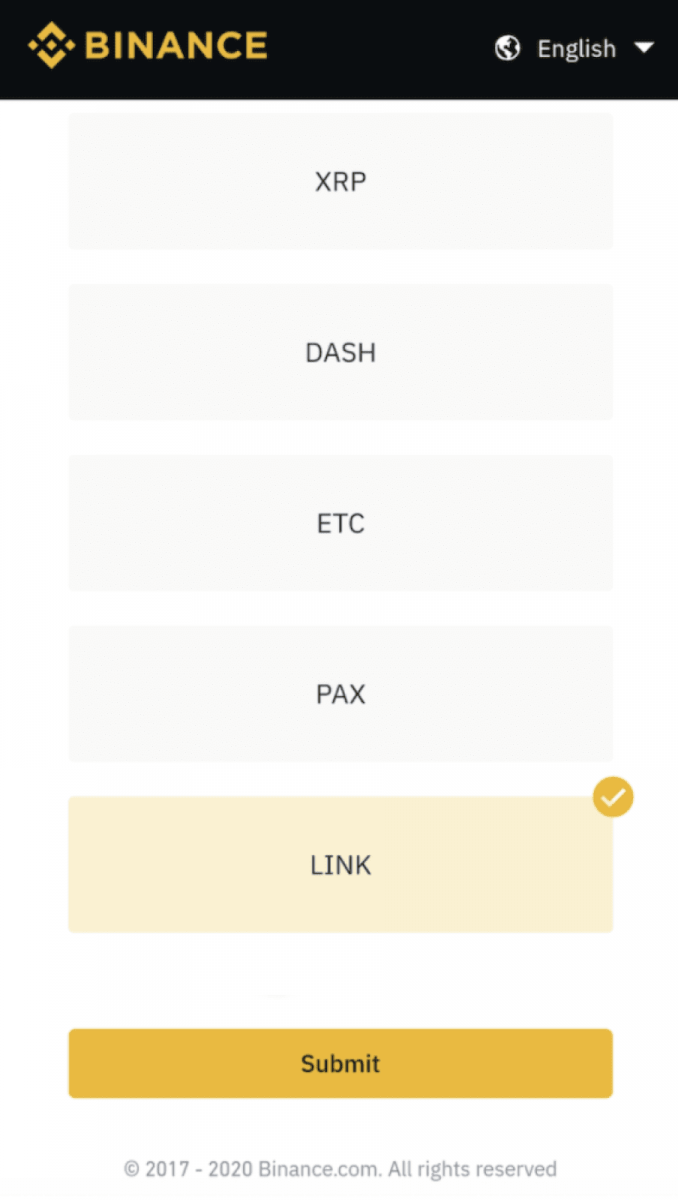
የመታወቂያ ማረጋገጫ
፡ እባክዎን የመታወቂያ ሰነድ አይነት ይምረጡ እና ይቃኙት።
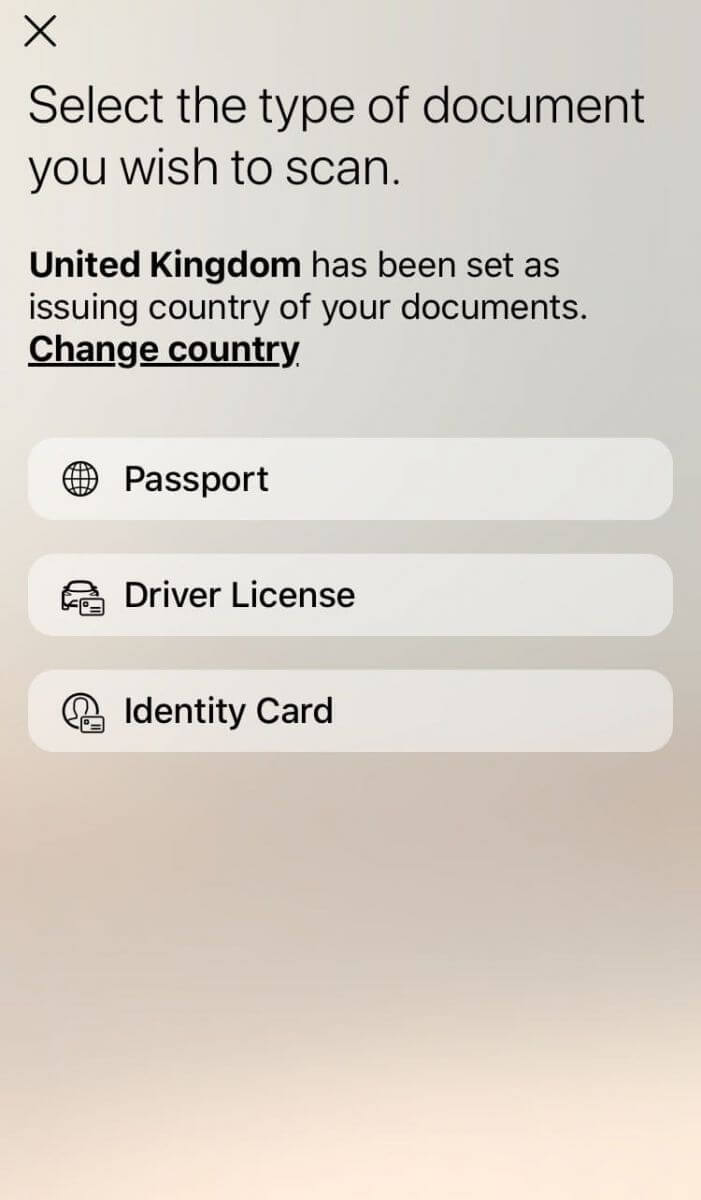
የፊት ማረጋገጫ
፡ እባክዎን ለጠቃሚ ምክሮች ትኩረት ይስጡ እና [ማረጋገጫ ጀምር] ላይ ጠቅ ያድርጉ።
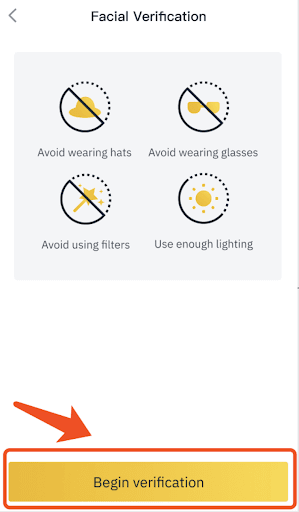
ካስረከቡ በኋላ እባክዎን ማስታወቂያውን ያንብቡ፣ [ገባኝ!] የሚለውን ይጫኑ እና ውጤቱን በትዕግስት ይጠብቁ።